Tanulja meg, hogyan lehet gyorsan és egyszerűen módosítani az alapértelmezett betűtípust a Wordben három egyszerű lépésben.
A Word alapértelmezés szerint az Aptost (a korábbi verziókban a Calibrit) használja alapértelmezett betűtípusként. Alapértelmezett betűtípusként kifejezetten jól olvasható és univerzálisan kompatibilis legyen. Előfordulhat azonban, hogy más betűtípust szeretne alapértelmezettként használni a Wordben. Például előfordulhat, hogy nem szereti a jelenlegi alapértelmezett betűtípust, vagy szervezete megköveteli egy adott betűtípus használatát. Bármi legyen is a konkrét ok vagy használati eset, szükség esetén néhány kattintással megváltoztathatja az alapértelmezett betűtípust a Wordben. A módosítás után a Word az új betűtípust használja alapértelmezett betűtípusként az összes új dokumentumhoz.
Tehát minden további nélkül hadd mutassam meg a Word alapértelmezett betűtípusának megváltoztatásának lépéseit. Kezdjük is.
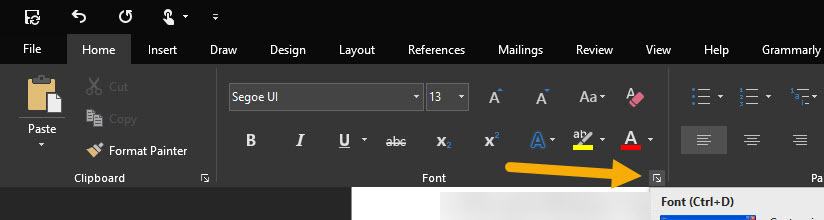
Indítás előtt győződjön meg arról, hogy a használni kívánt számítógépen az alapértelmezett betűtípus telepítve van.
az alapértelmezett betűtípus nem változtatja meg automatikusan a betűtípust a meglévő dokumentumokban. Ez csak az új, üres dokumentumokat érinti, amelyeket a módosítás után hoz létre. Ha megoszt egy dokumentumot, és a címzett számítógépe nem rendelkezik a használt betűtípussal, a Microsoft Word helyettesíti azt. Vagy hasonló betűtípust választ, vagy egyszerűen visszaáll az alapértelmezettre (például Aptos vagy Calibri). Az alábbi lépések a Word 2013-ban, 2016-ban, 2019-ben és 365-ben működnek.
Lépések az alapértelmezett betűtípus megváltoztatásához a Wordben
Kövesse ezeket a lépéseket az alapértelmezett betűtípus módosításához a Wordben.
Nyissa meg bármelyik s-dokumentumot.W. „Ctrl + D” billentyűparancs.Válassza ki a kívánt betűtípust a „Betűtípus” legördülő menüből. Kattintson a „Beállítás alapértelmezettként” gombra alul. Válassza a „Minden dokumentum a Normal.dotm sablon alapján” lehetőséget. Kattintson az „OKi főablakban”. hogy új betűtípust állított be alapértelmezett betűtípusként a Wordben.
Részletes lépések (képernyőképekkel)
Első lépésként nyissa meg bármelyik Word-dokumentumot, amelyet választott. Ehhez egyszerűen kattintson duplán bármelyik.docx fájlra. Ne aggódjon, semmilyen módon nem módosítja. A Word alkalmazás megnyitása után nyomja meg a „Ctrl + D” billentyűparancsot a Betűtípus-beállítások párbeszédpanel megnyitásához.
Megjegyzés: Ugyanezt a Betűtípus-beállítási párbeszédpanelt is megnyithatja, ha megnyomja a „Font Dialog Box Launcher” ikont a „Font” szakasz jobb alsó sarkában a „Kezdőlap” lapon.
betűtípus, amelyet alapértelmezettként szeretne beállítani a „Betűtípus” legördülő menüből. Ezt követően megadhatja az opcionális beállításokat is, például a betűstílust és-méretet. Például a „Segoe UI” mellett döntöttem alapértelmezett betűtípusként, és a stílust és méretet „Normál” és „13″ értékre állítottam.
Ha szükséges, konfigurálhat betűtípus-beállításokat is, például színt, aláhúzási stílust, effektusokat és egyebeket.
A betűtípus kiválasztása után kattintson a „Beállítás alapértelmezettként” gombra a bal alsó sarokban.
src=”https://i0.wp.com/windowsloop.com/wp-content/uploads/2021/05/change-default-font-in-word-030521.jpg?w=1100&ssl=1″>
Amint megnyomja a gombot, egy újabb párbeszédpanel jelenik meg. Itt válassza ki a „Minden dokumentum a Normal.dotm sablon alapján” lehetőséget, majd kattintson az „OK” gombra.
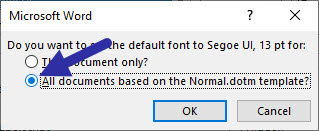
Kattintson az „OK” gombra a fő ablakban a módosítás mentéséhez. konfigurálta a Word-öt, hogy alapértelmezett betűtípusként egyéni betűtípust használjon. Mostantól minden új dokumentum az új alapértelmezett betűtípust fogja használni. Ne feledje, hogy ha olyan előre elkészített sablont használ, amely eltérő beállításokkal vagy alapértelmezésekkel rendelkezik, a Word ezeket az alapértelmezett értékeket fogja használni.
–
Ennyi. Ilyen egyszerű megváltoztatni az alapértelmezett betűtípust a Microsoft Wordben. Ha bármilyen kérdése van, vagy segítségre van szüksége, kommentelje alább. Szívesen segítek.
Jó tudni: Hogyan módosítható az alapértelmezett mentési mappa a Wordben.

